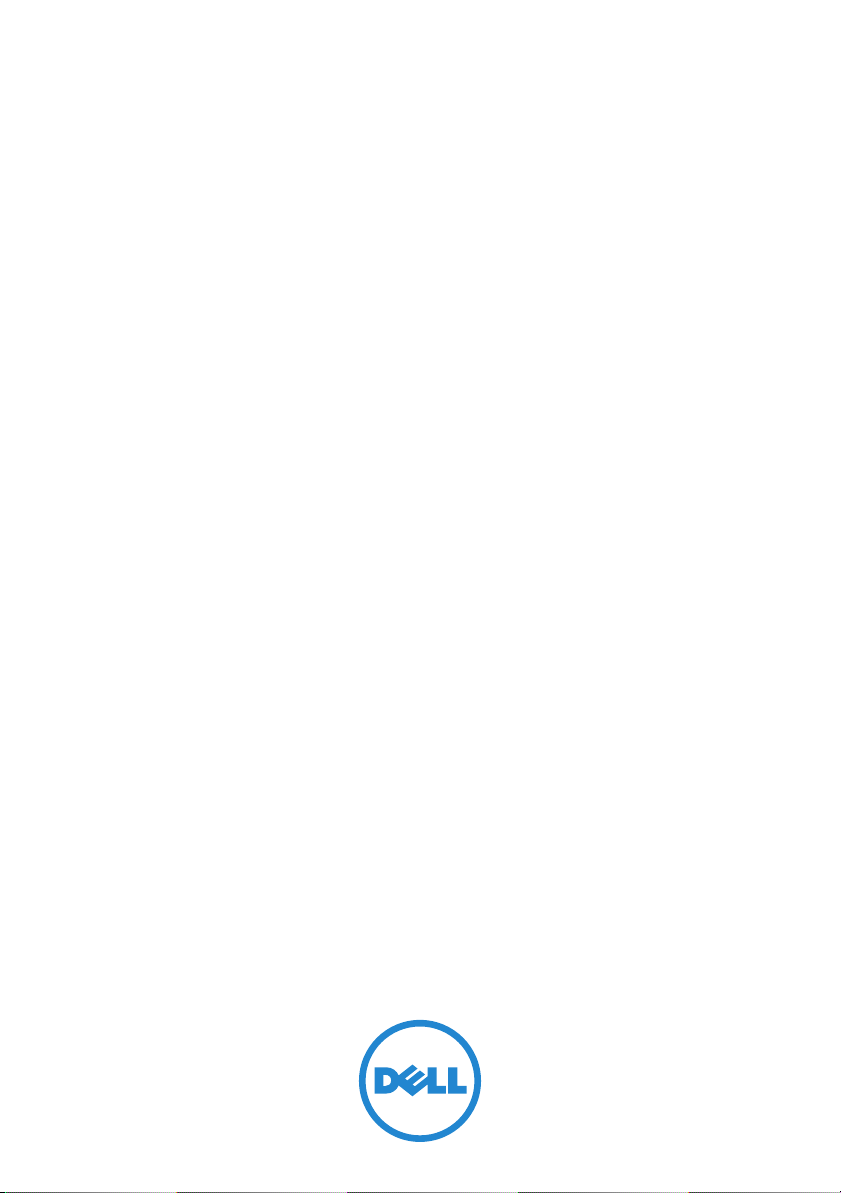
Matrices de stockage
Dell PowerVault
MD3200
et MD3220
Guide de déploiement
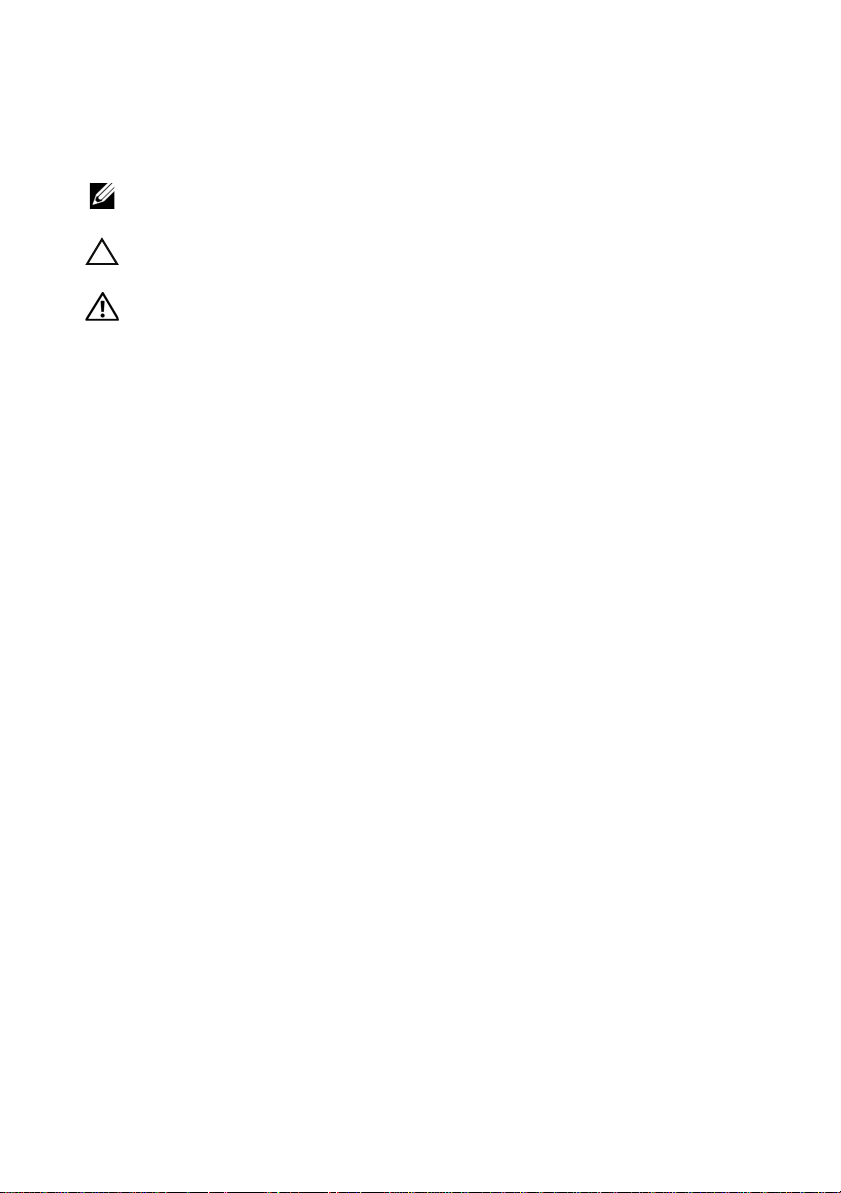
Remarques, précautions et avertissements
REMARQUE :
vous aider à mieux utiliser votre ordinateur.
PRÉCAUTION :
perte de données en cas de non-respect des instructions.
AVERTISSEMENT :
d'endommagement du matériel, de blessure corporelle ou même de mort.
une REMARQUE indique des informations importantes qui peuvent
une PRÉCAUTION indique un risque de dommage matériel ou de
un AVERTISSEMENT vous avertit d’un risque
__________________
© 2013 Dell Inc.
Marques utilisées dans ce document : Dell™, le logo DELL, PowerEdge™, PowerVault™ et
OpenManage™ sont des marques de Dell
États-Unis et dans d'autres pays. Microsoft®, Windows®, Windows Server®, MS-DOS® et Internet
Explorer® sont des marques ou des marques déposées de Microsoft Corporation aux États-Unis et/
ou dans d'autres pays. Red Hat® et Red Hat Enterprise Linux® sont des marques déposées de Red
Hat, Inc. aux États-Unis et dans d'autres pays. SUSE® est une marque déposée de Novell, Inc. aux
États-Unis et dans d'autres pays.
2013 - 07 Rév. A02
Inc. Intel® est une marque déposée d'Intel Corporation aux
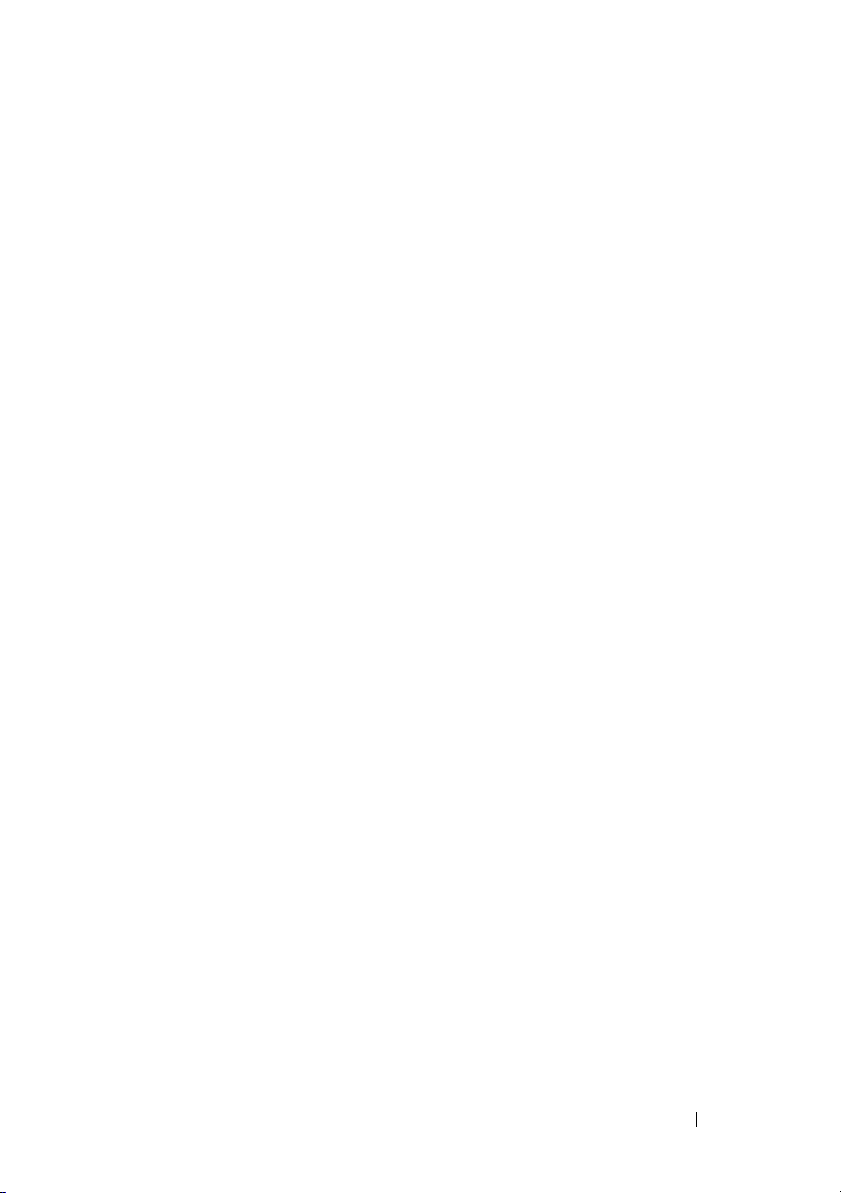
Table des matières
1 Introduction
Configuration système requise
Spécifications de Management Station
Présentation des matrices de stockage
. . . . . . . . . . . . . . . . . . . . . . . .
2 Installation du matériel
Planification de la configuration du stockage
Connexion de la Matrice de stockage
Câblage de la matrice de stockage
Configurations redondantes
et non redondantes
Configurations à un seul contrôleur
Configurations à deux contrôleurs
Câblage de boîtiers d'extension PowerVault
de série MD1200
Extension à l'aide de boîtiers d'extension
PowerVault de série MD1200
précédemment configurés
Extension à l'aide de nouveaux boîtiers
d'extension PowerVault de série MD1200
. . . . . . . . . . . . . . . . .
. . . . . . . . . . . . . . . . . . . . .
. . . . . . . . . . . . . .
. . . . . . .
. . . . . . . . . .
. . . . . . . . . . . . . .
. . . . .
. . . . . . . . .
. . . . . . . . . . .
. . . . . . . .
. . . . . . . . .
. . . . . . . . . . . . .
. . . . .
7
7
7
8
11
11
12
12
13
13
15
20
20
22
3 Installation du logiciel MD Storage
Installation graphique (recommandée)
. . . . . .
Table des matières
. . . .
25
26
3
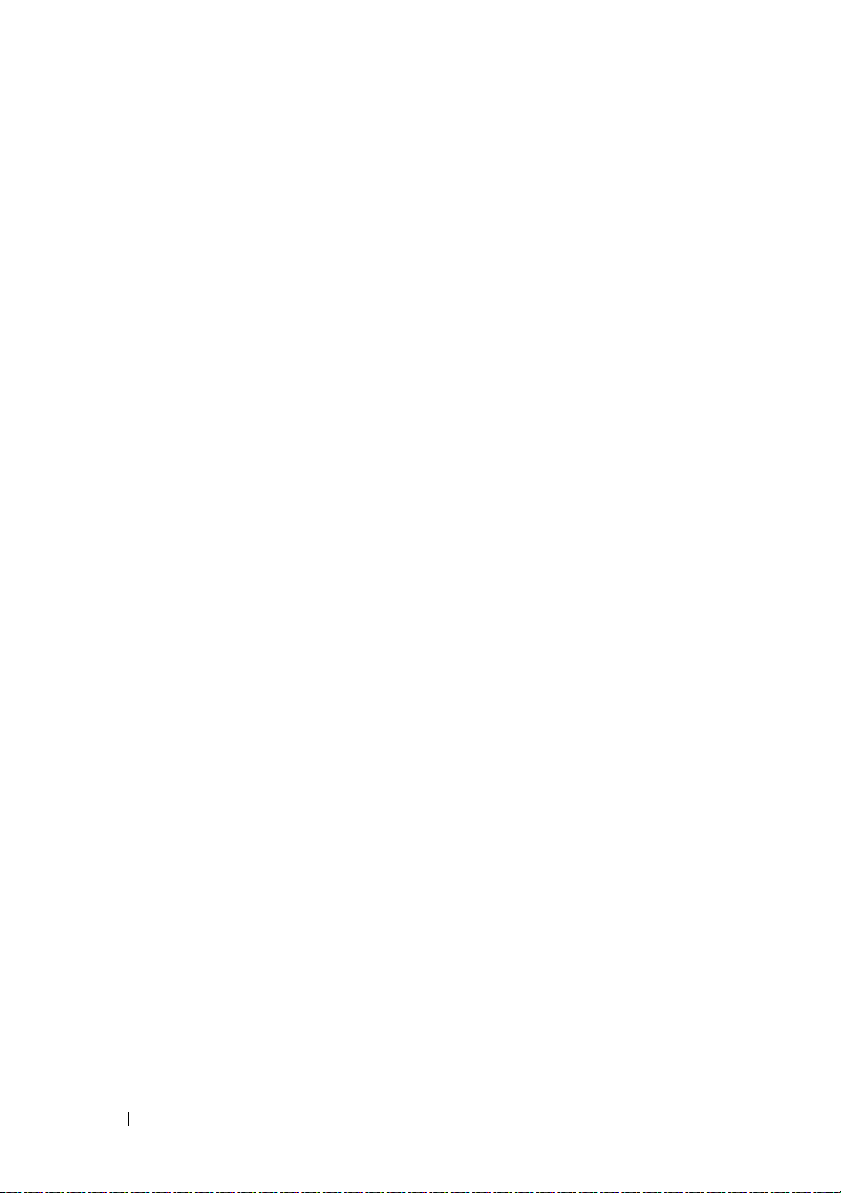
Installation console
. . . . . . . . . . . . . . . . .
Installation silencieuse
. . . . . . . . . . . . . . .
27
27
Mise à niveau du logiciel PowerVault MD Storage
4 Tâches à effectuer après
l'installation
Avant de commencer
Fiche de configuration iSCSI
Fiche Paramètres IPv4
Fiche Paramètres IPv6
Configuration iSCSI sur la matrice de stockage
Configuration automatique à l'aide de
l'utilitaire MDCU
Étapes d'établissement après connexion
Consignes de configuration du réseau pour iSCSI
Configuration d'un hôte sous Windows
Si vous utilisez un serveur DHCP
Si vous utilisez l'adressage IP statique
Si vous utilisez un serveur DNS
Si vous utilisez un serveur WINS
. . . . . . . . . . . . . . . . . . . . . .
. . . . . . . . . . . . . . . . . . .
. . . . . . . . . . . . . .
. . . . . . . . . . . . . . .
. . . . . . . . . . . . . . .
. . . . . . . . . . . . . . . . . .
. . .
. . . .
. . . . . . . .
. . .
. . . . . . . . .
. . . . . . . . . .
. . . . . . .
. . . . . . . . . .
. . . . . . . . . .
28
29
29
30
31
32
33
34
38
38
39
39
39
40
40
Configuration d'un système hôte sous Linux
Utilisation de DHCP
. . . . . . . . . . . . . . . . .
À l'aide d'une adresse IP statique
4
Table des matières
. . . . . .
. . . . . . . . .
41
41
41
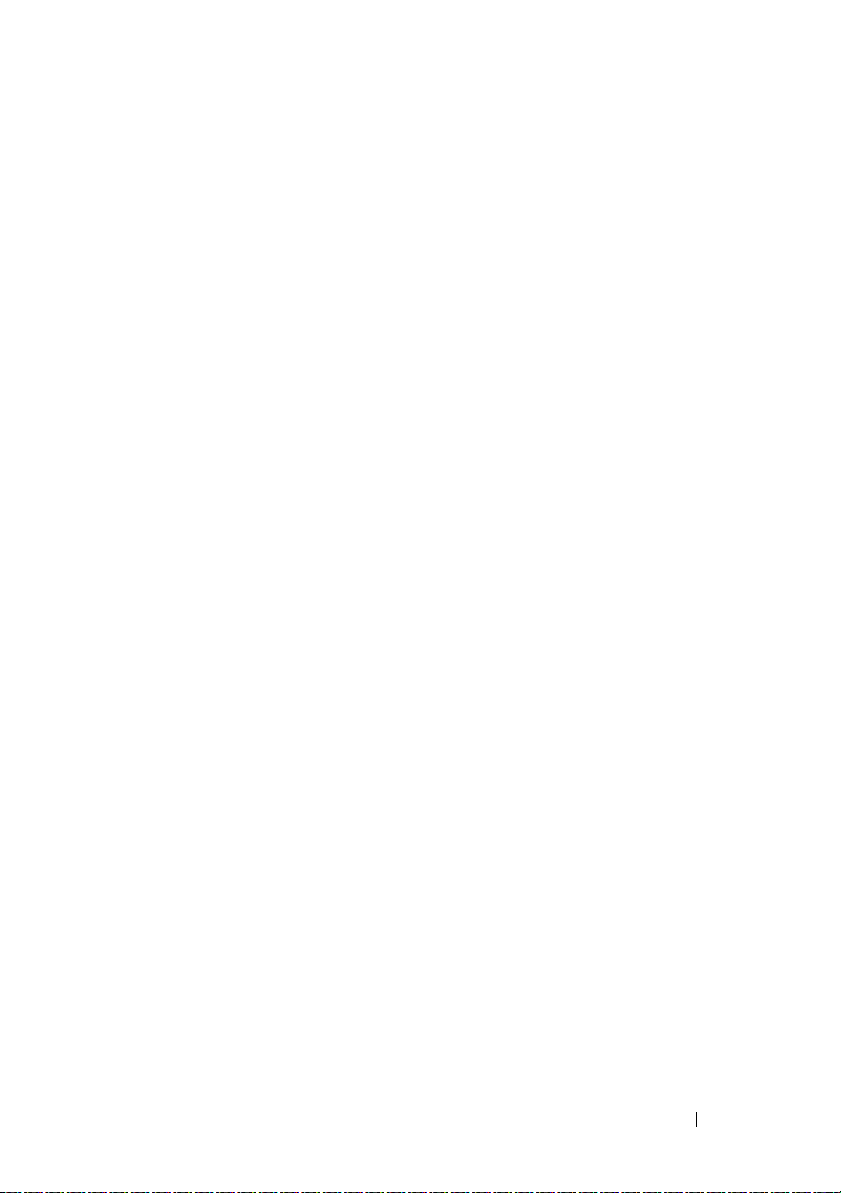
5 Désinstallation du logiciel de stockage
PowerVault MD
Désinstallation du logiciel MD Storage du
système Windows
Désinstallation du logiciel MD Storage du
système Linux
. . . . . . . . . . . . . . . . . . . .
. . . . . . . . . . . . . . . . . . . .
. . . . . . . . . . . . . . . . . . . . . .
43
43
44
6 Obtention d'aide
Identification du numéro de service
Contacter Dell
Vos commentaires sur la documentation
. . . . . . . . . . . . . . . . . . .
. . . . . . . . . .
. . . . . . . . . . . . . . . . . . . . . .
. . . . . . . .
A Annexe : Équilibrage de la charge
Stratégie d'équilibrage de la charge Windows
« Round-robin » avec sous-ensemble
. . . . . . .
Moindre profondeur de file d'attente avec
sous-ensemble
. . . . . . . . . . . . . . . . . . .
Modification des règles d'équilibrage de la charge
sous Windows Server 2008
. . . . . . . . . . . . .
Définition des règles d'équilibrage de la charge
sous Linux
. . . . . . . . . . . . . . . . . . . . . .
B Annexe : Configuration manuelle
d'iSCSI
. . . . . . . . . . . . . . . . . . . . . . . . . . . . .
. . . . .
. . . .
45
45
45
46
47
47
47
48
48
49
51
Étape 1 : découverte de la matrice de stockage
(gestion hors bande uniquement)
. . . . . . . . . . . .
Paramètres par défaut des ports
de gestion IPV4
. . . . . . . . . . . . . . . . . . .
Table des matières
52
52
5
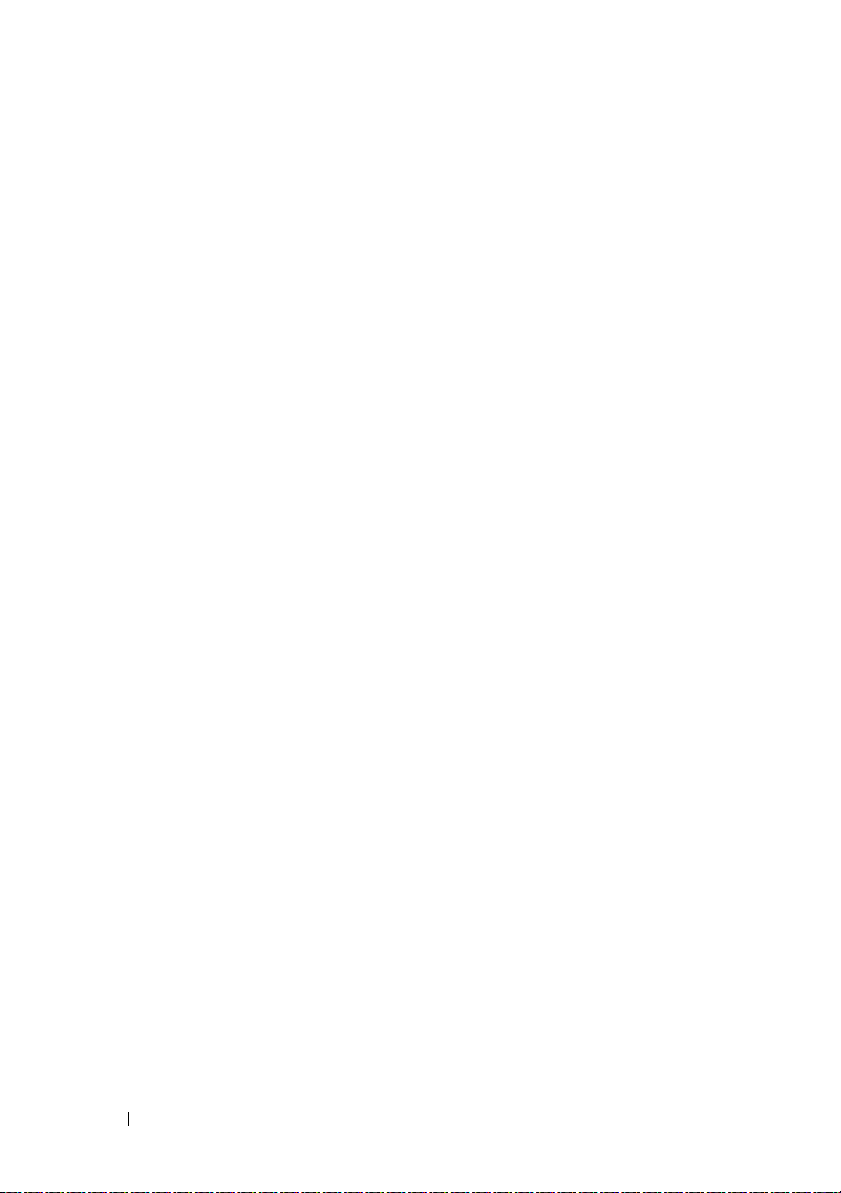
Détection automatique de la matrice
de stockage
. . . . . . . . . . . . . . . . . . . . .
Découverte manuelle de la matrice
de stockage
Configuration de la matrice de stockage
. . . . . . . . . . . . . . . . . . . . .
. . . . . .
Étape 2 : Configuration des ports iSCSI sur la matrice
de stockage
. . . . . . . . . . . . . . . . . . . . . . .
Étape 3 : Détection des cibles à partir de
l'initiateur iSCSI
. . . . . . . . . . . . . . . . . . . . .
Étape 4 : Définition des paramètres d'accès
des systèmes hôtes
. . . . . . . . . . . . . . . . . . . .
53
54
54
55
57
59
Fonctionnement de l'authentification CHAP
Que signifie CHAP ?
CHAP cible
CHAP mutuel
. . . . . . . . . . . . . . . . .
. . . . . . . . . . . . . . . . . . . . .
. . . . . . . . . . . . . . . . . . . .
Définition des types d'authentification CHAP
. . . . . .
. . .
Étape 5 : Configuration de l'authentification CHAP sur
la matrice de stockage (en option)
. . . . . . . . . . .
Configuration de l'authentification CHAP cible sur
la matrice
de stockage
. . . . . . . . . . . . . . . . . . . . .
Configuration de l'authentification CHAP mutuelle
sur la baie de stockage
. . . . . . . . . . . . . . .
Étape 6 : Configuration de l'authentification CHAP sur
le serveur hôte (en option)
. . . . . . . . . . . . . . . .
Étape 7 : Connexion à la matrice de stockage cible
à partir du serveur hôte
. . . . . . . . . . . . . . . . .
Étape 8 : (Facultatif) Configuration de
la gestion intrabande
. . . . . . . . . . . . . . . . . .
60
60
60
61
61
62
62
63
64
68
72
6
Table des matières
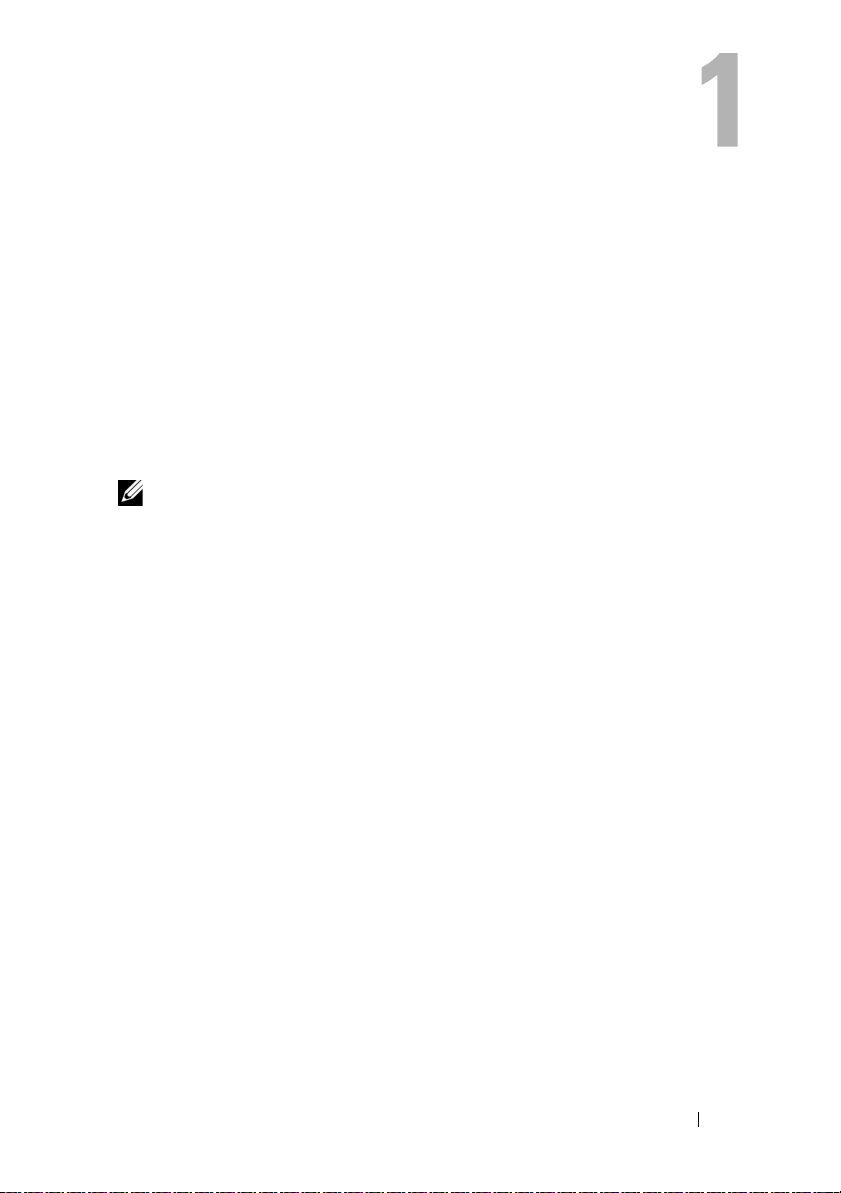
Introduction
Ce guide fournit des informations sur le déploiement des matrices de
stockage Dell PowerVault MD3200 et Dell PowerVault MD3220.
La procédure de déploiement comprend :
• Installation du matériel
• Installation du logiciel MDSM (Modular Disk Storage Manager)
• Configuration initiale du système
D'autres informations fournies comprennent la configuration système
requise, l'organisation de la matrice de stockage et les utilitaires.
REMARQUE :
dell.com/support/manuals.
MDSM permet à l'administrateur système de configurer et de gérer des
matrices de stockage afin d'optimiser leur utilisation. La version de MDSM
incluse sur le support Ressources PowerVault de série MD3200 peut être
utilisée pour gérer les matrices de stockage PowerVault de série MD3200 et les
matrices de stockage antérieures PowerVault de série MD. MDSM est
compatible avec les systèmes d'exploitation Microsoft Windows et Linux.
Configuration système requise
Avant d'installer et de configurer le matériel et le logiciel PowerVault
MD3200, veillez à ce que le système d'exploitation pris en charge soit installé
et que les exigences système soient satisfaites. Pour plus d'informations, voir
la Matrice de prise en charge sur dell.com/support/manuals.
pour en savoir plus sur la documentation du produit, voir le site Web
Spécifications de Management Station
Les stations de gestion utilisent MDSM pour configurer et gérer les matrices
de stockage du réseau. Les stations de gestion doivent répondre aux exigences
système suivantes :
• Un processeur Intel Pentium ou équivalent (1333 MHz ou plus) avec
512 Mo de RAM (nous recommandons 1024 Mo).
• 1 Go d'espace de disque.
Introduction
7
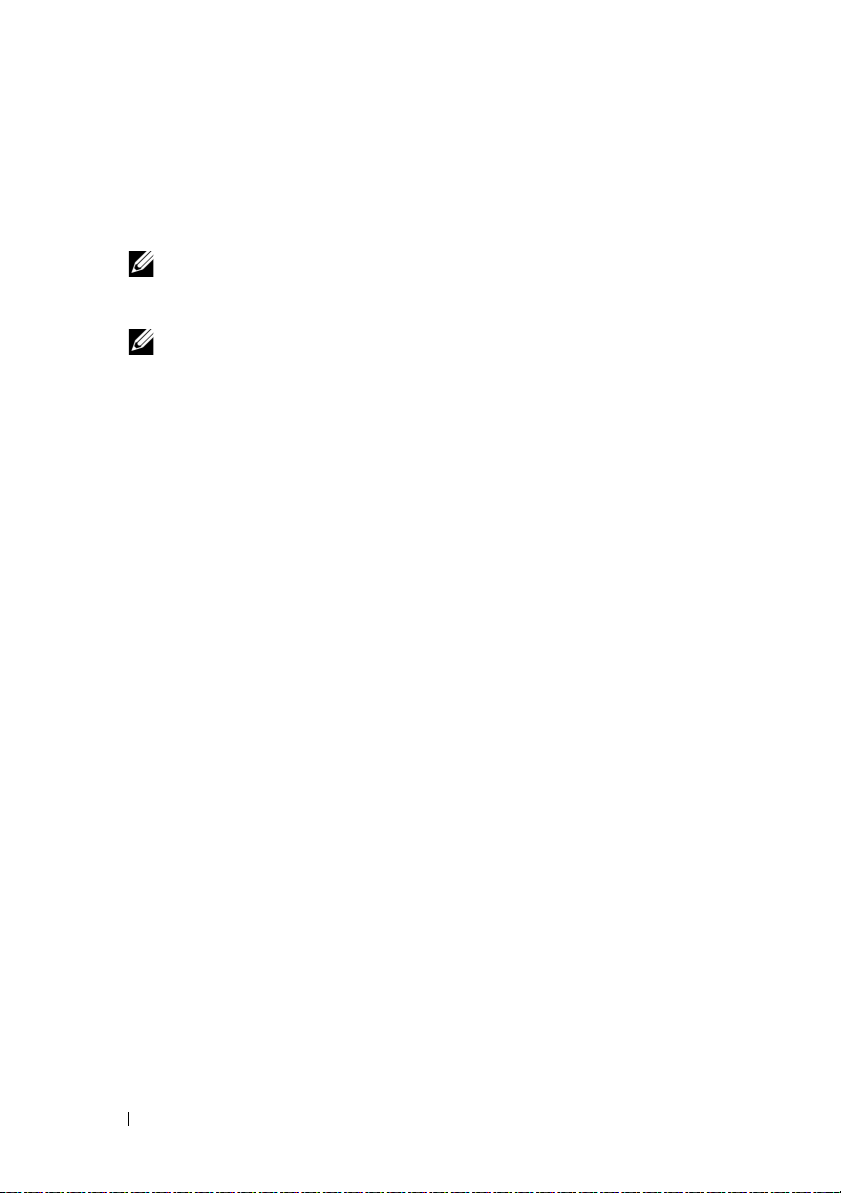
• Résolution d'écran de 1024x768 avec 16 millions de couleurs
(nous recommandons 1280x1024 avec 32 bits).
• Microsoft Windows, Red Hat Enterprise Linux ou SUSE Linux
Enterprise Server.
REMARQUE :
fois les systèmes d'exploitation pris en charge en mode natif et de systèmes
d'exploitation invités.
REMARQUE :
V, Citrix XenServer et VMware ESX et ESXi. Pour plus d'informations sur les
versions prises en charge, voir la Matrice de support sur
dell.com/support/manuals.
les systèmes d'exploitation pris en charge comprennent à la
les hyperviseurs pris en charge comprennent Microsoft Hyper-
• Droits d'accès de niveau administrateur ou équivalent.
Présentation des matrices de stockage
Un boîtier contenant des disques physiques accessibles via des modules de
contrôleur RAID s'appelle une matrice de stockage. Une matrice de stockage
comprend différents composants matériels (disques physiques, contrôleurs
RAID, ventilateurs et blocs d'alimentation) installés dans des boîtiers.
Un ou plusieurs serveurs hôtes connectés à la matrice de stockage peuvent
accéder aux données qu'elle contient. Vous pouvez également définir
plusieurs chemins physiques entre les systèmes hôtes et la matrice de
stockage. Ainsi, si un chemin de données devient indisponible (suite à la
panne d'un port du serveur hôte, par exemple), les systèmes hôtes peuvent
continuer à accéder aux données stockées sur la matrice de stockage.
La matrice de stockage est gérée par MDSM qui s'exécute sur :
• Serveur hôte : sur un système de serveur hôte, MDSM et la matrice de
stockage communiquent les demandes de gestion et les informations
d'événement à l'aide de connexions SAS.
• Station de gestion : sur une station de gestion, MDSM communique avec
la matrice de stockage soit via une connexion Ethernet au port de gestion
de la matrice de stockage soit via une connexion Ethernet au serveur hôte.
La connexion Ethernet fait passer des informations de gestion entre la
station de gestion et la matrice de stockage à l'aide de connexions SAS.
8
Introduction
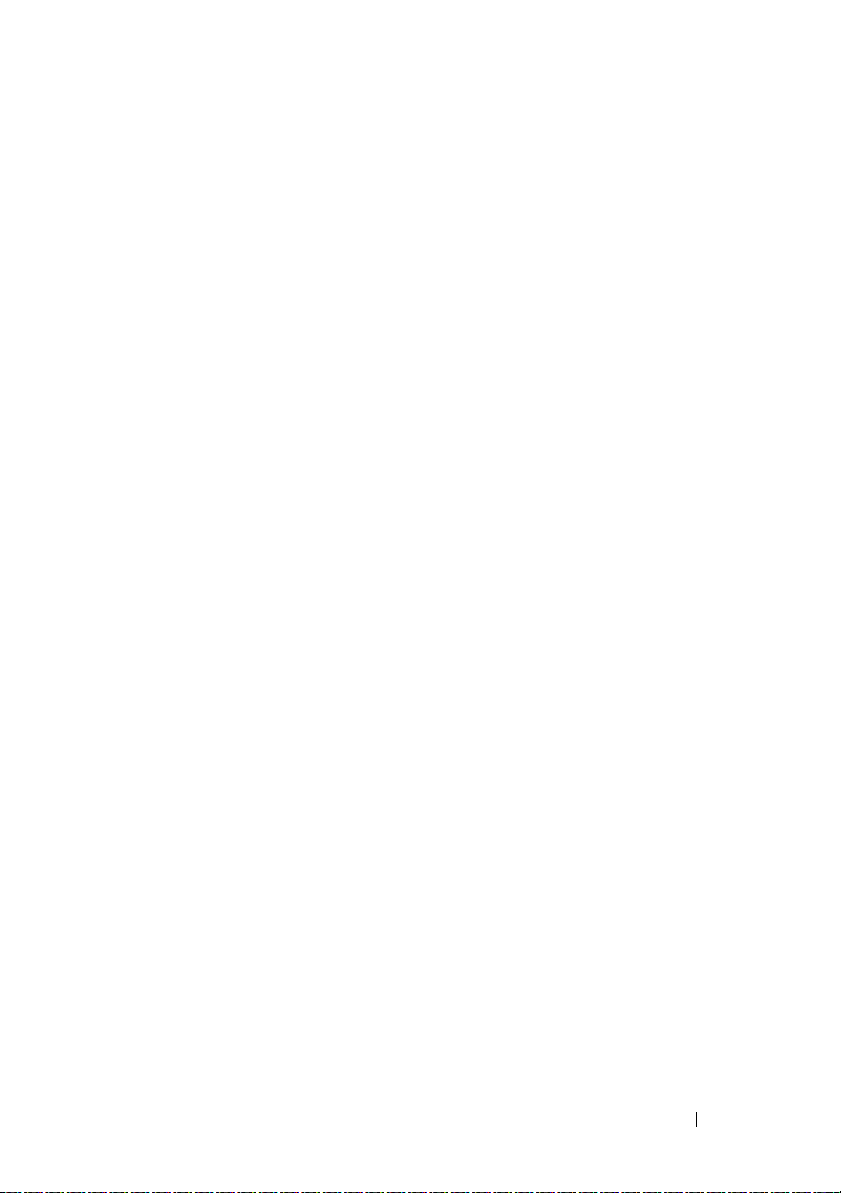
À l'aide du logiciel MDSM, vous pouvez configurer les disques physiques de la
matrice de stockage en composants logiques appelés groupes de disques, puis
les diviser en groupes de disques virtuels. Les groupes de disques sont créés
dans la capacité non configurée d'une matrice de stockage. Les disques
virtuels sont créés dans la capacité libre d'un groupe de disques.
Un espace non configuré se compose de disques physiques qui n'ont pas
encore été affectés à un groupe de disques. Lorsqu'un disque virtuel est
créé dans un espace non configuré, un groupe de disques est créé
automatiquement. Si un groupe ne contient qu'un seul disque virtuel et
que vous supprimez ce dernier, le groupe est également supprimé. Le terme
« capacité libre » désigne une partie d'un groupe de disques qui n'a pas été
affectée à un disque virtuel.
Les données sont enregistrées sur les disques physiques de la matrice de
stockage à l'aide de la technologie RAID. Les niveaux de RAID définissent
la façon dont les données sont écrites sur les disques physiques. Les différents
niveaux de RAID offrent différents niveaux d'accessibilité, de redondance et
de capacité. Vous pouvez définir un niveau de RAID spécifique pour chaque
groupe de disques et disque virtuel de votre matrice de stockage.
Pour en savoir plus sur l'utilisation de RAID et la gestion des données au sein
de votre solution de stockage, reportez-vous au
dell.com/support/manuals
.
Manuel du propriétaire sur
Introduction
9
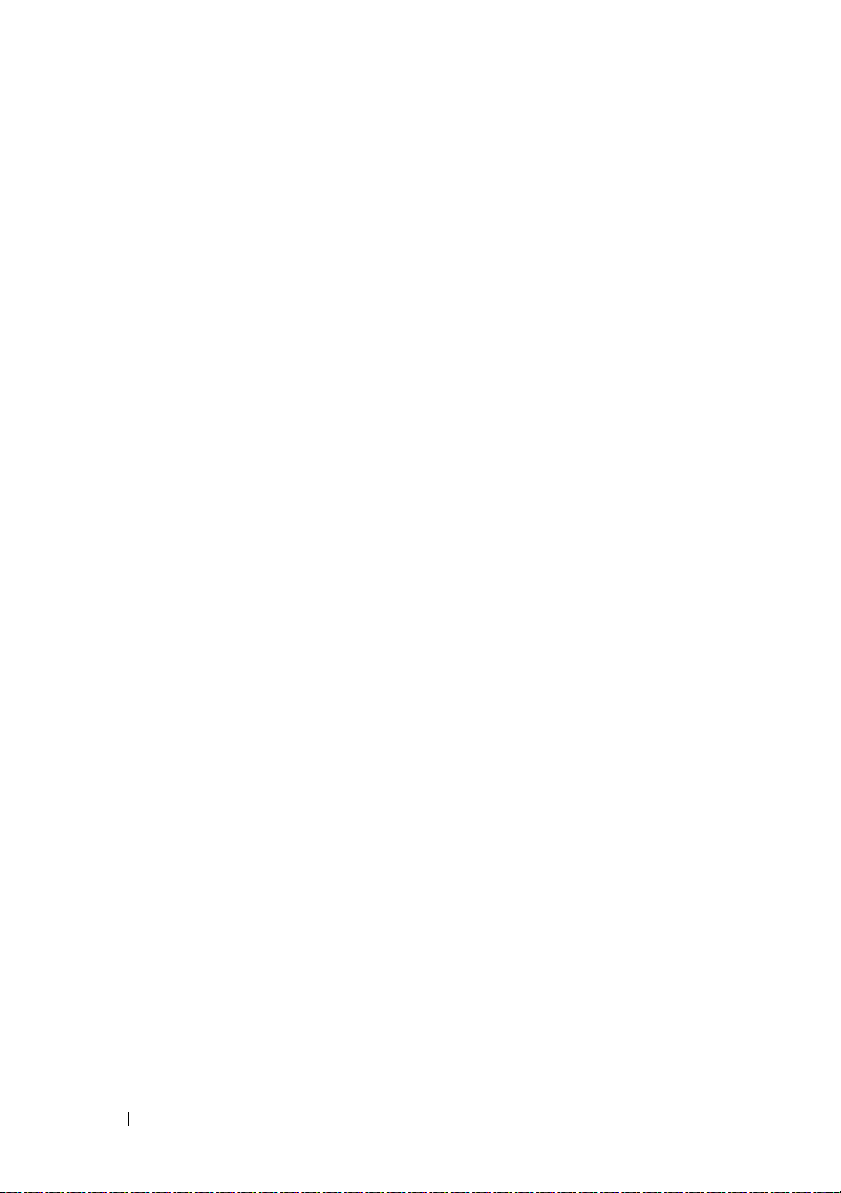
10
Introduction
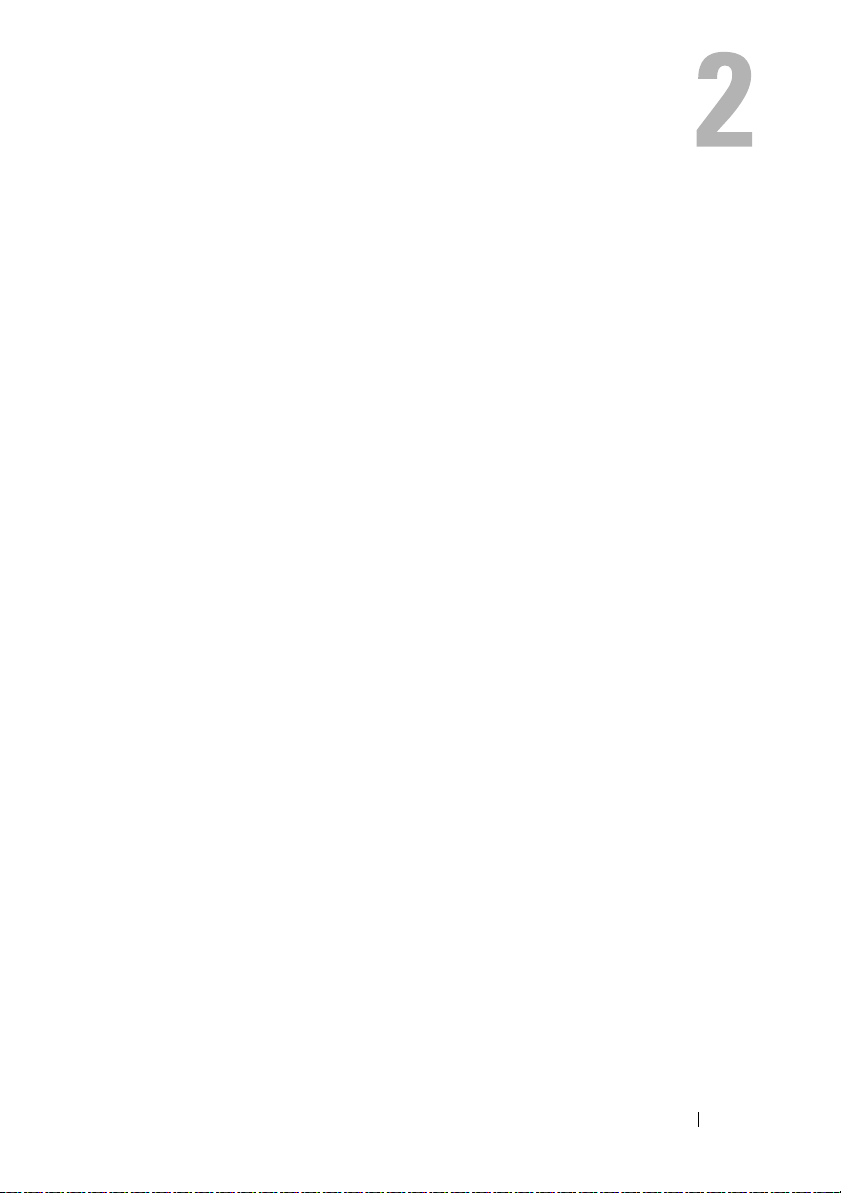
Installation du matériel
Avant d'utiliser ce guide, consultez les instructions figurant dans les
documents suivants :
•
Guide de mise en route
de stockage fournit les informations de configuration initiale du système.
• Section de planification du
planification fournit des informations
avec lesquels vous devez vous familiariser avant de configurer votre
solution de stockage. Consultez le Manuel du propriétaire à l'adresse
dell.com/support/manuals
Planification de la configuration du stockage
Différents facteurs doivent être pris en compte avant l'installation de la
matrice de stockage :
• Évaluez vos besoins de stockage et vos besoins administratifs.
• Calculez vos besoins en termes de disponibilité.
• Définissez la fréquence et le niveau des sauvegardes (sauvegardes
hebdomadaires complètes ou sauvegardes quotidiennes partielles,
par exemple).
• Examinez les options disponibles en ce qui concerne la baie de stockage :
protection par mot de passe, notifications d'alertes par e-mail en cas
d'erreur, etc.
• Définissez la configuration des disques virtuels et des groupes de disques
en fonction d'un plan d'organisation des données. Par exemple, utilisez un
disque virtuel pour l'inventaire, un deuxième pour les informations
financières et fiscales et un troisième pour les informations sur les clients.
• Indiquez si un espace doit être réservé aux disques de secours, qui
prennent automatiquement le relais en cas de panne des disques
physiques.
: le
Guide de mise en route
Manuel du propriétaire
concernant d'importants concepts
.
qui accompagne la matrice
: la section de
Installation du matériel
11
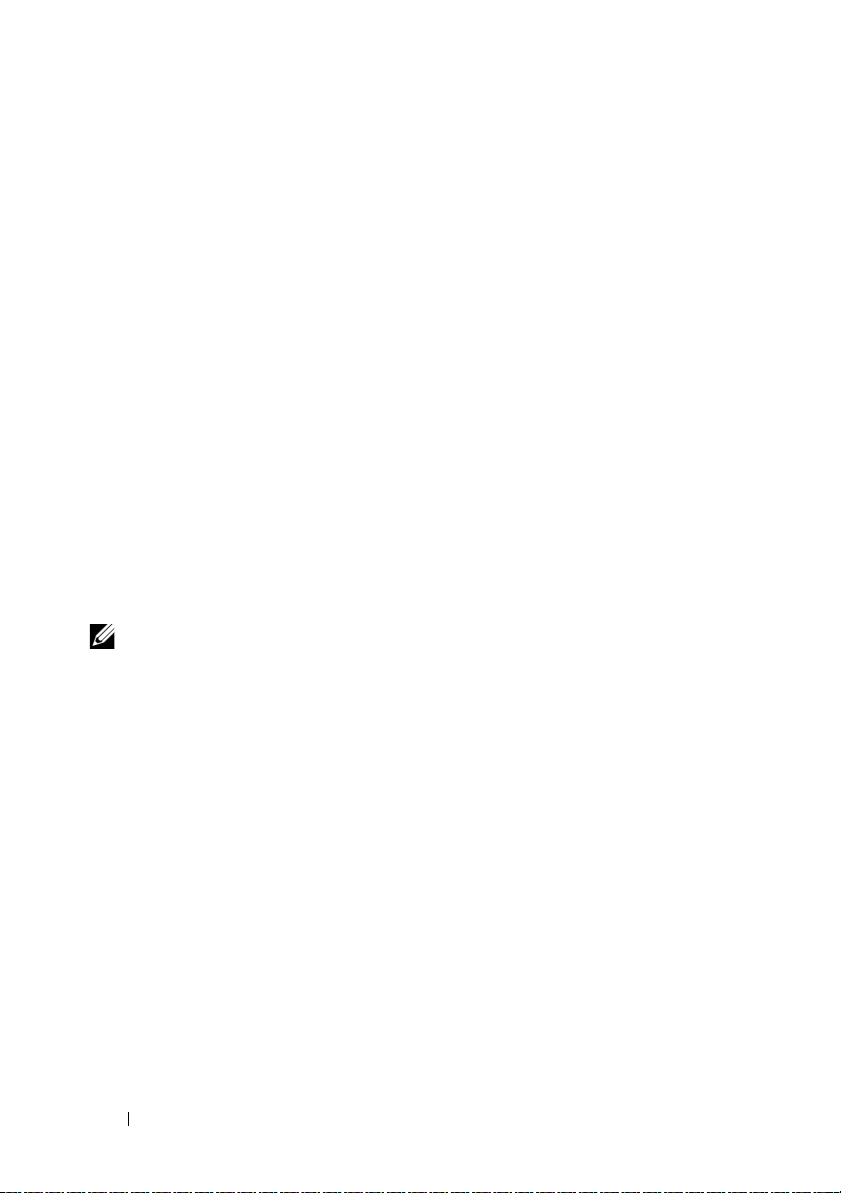
Connexion de la Matrice de stockage
La matrice de stockage est connectée à un hôte à l'aide de deux modules de
contrôleur RAID remplaçables à chaud. Les modules de contrôleur RAID
sont identifiés comme module de contrôleur RAID 0 et module de contrôleur
RAID 1.
Pour en savoir plus, consultez le
Chaque module de contrôleur RAID est équipé de quatre connecteurs de
port d'entrée SAS qui fournissent des connexions SAS à l'hôte ou au nœud.
Chaque module de contrôleur RAID comprend également un port de gestion
Ethernet et un connecteur de port SAS de sortie. Le port de gestion Ethernet
permet d'installer une station de gestion dédiée (serveur ou système
autonome). Le port de sortie SAS permet de connecter la matrice de stockage
à des boîtiers d'extension optionnels pour accroître la capacité de stockage.
Pour en savoir plus, consultez le
Chaque matrice de stockage Dell PowerVault de série MD3200 peut être
étendue jusqu'à un maximum de 120 (ou 192, si cette dernière est activée via
la fonction premium d'activation) disques physiques via un maximum de sept
boîtiers d'extension PowerVault de série MD1200.
REMARQUE :
de l'adaptateur de bus hôte du serveur pour connecter un serveur d'hôte à un
connecteur de port d'entrée SAS de la matrice de stockage.
vous pouvez utiliser n'importe quel connecteur de port de sortie
Guide de
Guide de
mise en route.
mise
en route.
Câblage de la matrice de stockage
Vous pouvez câbler la matrice de stockage aux serveurs hôte avec :
• Une configuration de données monovoie : une configuration monovoie
permet la connexion de huit hôtes au maximum. Il s'agit d'une
configuration non redondante.
• Une configuration de données bivoie : une configuration bivoie permet
la connexion de quatre hôtes au maximum.
Choisissez la configuration des données selon les éléments suivants :
• Nombre d'hôtes requis
• Niveau de redondance des données requis
12
Installation du matériel
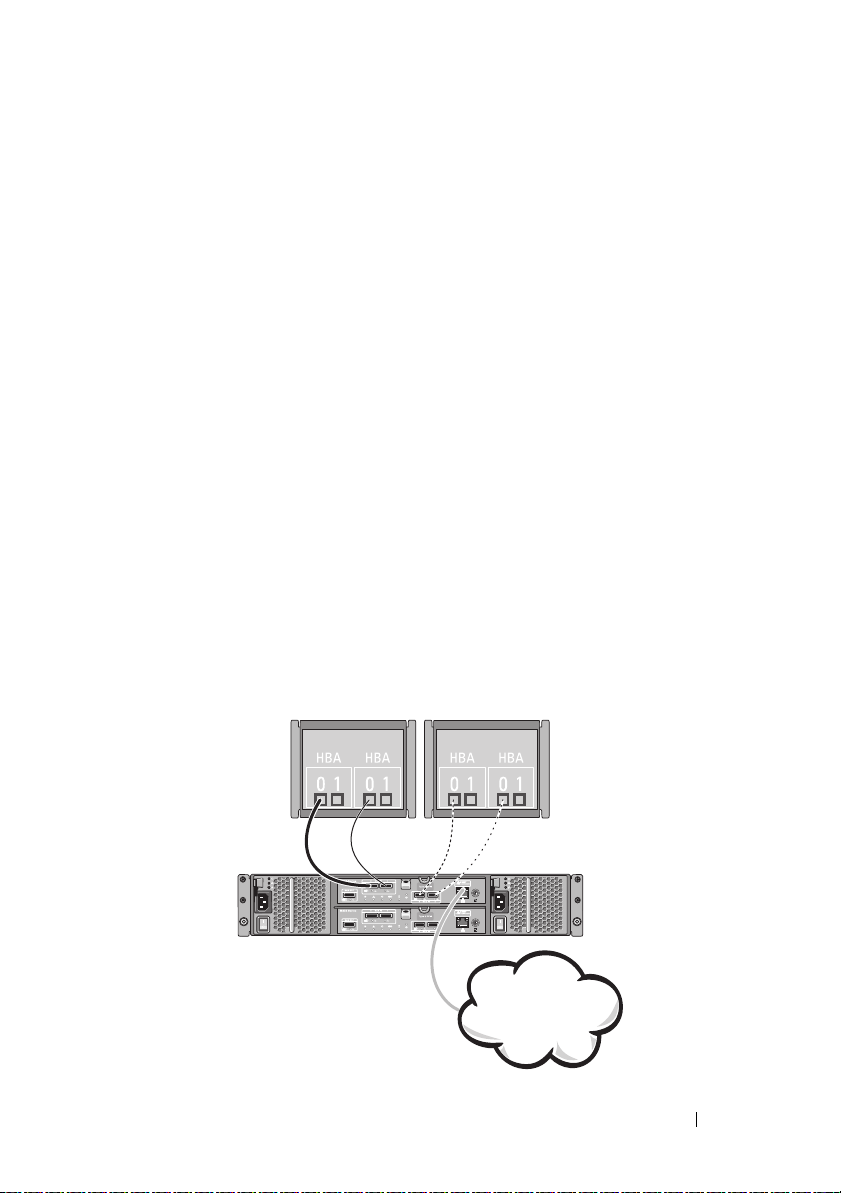
Serveur 1
Serveur 2
Matrice de stockage
Réseau
d'entreprise,
public ou privé
Configurations redondantes et non redondantes
Les configurations non redondantes fournissent un seul chemin de données
à partir d'un hôte vers la matrice de stockage. Ce type de configuration n'est
recommandé que pour le stockage de données non essentielles. Si un chemin
devient indisponible suite au retrait ou à la panne d'un câble ou d'une carte
adaptateur de bus hôte (HBA) ou au retrait ou à la panne d'un module
contrôleur RAID, le système hôte ne peut plus accéder aux données stockées
sur la matrice de stockage.
La redondance est établie en installant des chemins de données séparés entre
l'hôte et la matrice de stockage, chaque chemin menant à un des deux
modules de contrôleur RAID installés dans la matrice de stockage. Avec ce
type de configuration, les données restent accessibles au système hôte même
si l'un des chemins devient indisponible, car les deux modules de contrôleur
RAID ont accès à tous les disques de la matrice de stockage.
Configurations à un seul contrôleur
La Figure 2-1 à la Figure 2-3 affiche deux et quatre hôtes, chacun connecté
à un seul module de contrôleur RAID. Les systèmes hôtes peuvent partager
l'espace de stockage, mais étant donné qu'il n'existe pas de chemin redondant,
le serveur peut être déconnecté de la matrice si le chemin de données devient
indisponible.
Figure 2-1. Deux hôtes connectés à un seul contrôleur
Installation du matériel
13
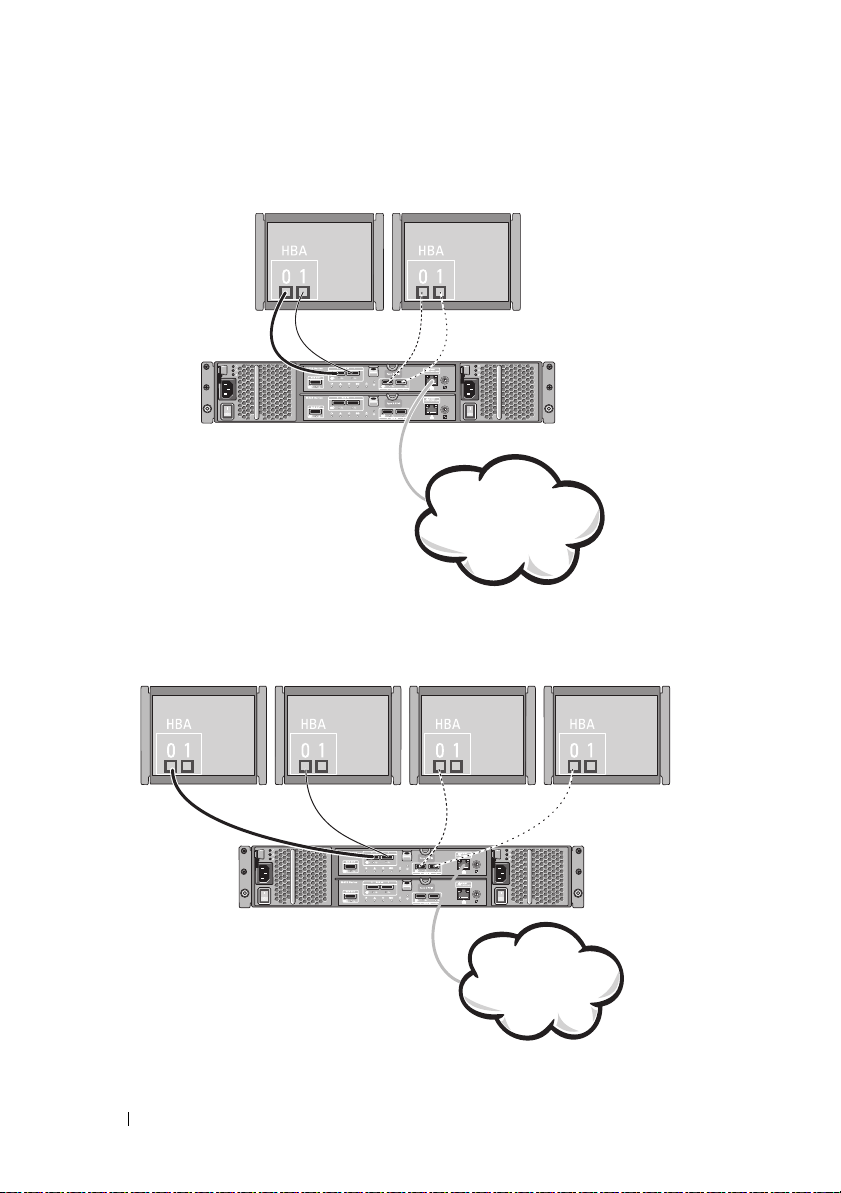
Serveur 1 Serveur 2
Matrice de stockage
Réseau
d'entreprise,
public ou privé
Serveur 1 Serveur 2
Matrice de stockage
Réseau
d'entreprise,
public ou privé
Serveur 3 Serveur 4
Figure 2-2. Deux hôtes connectés à un seul contrôleur
Figure 2-3. Quatre hôtes connectés à un seul contrôleur
14
Installation du matériel
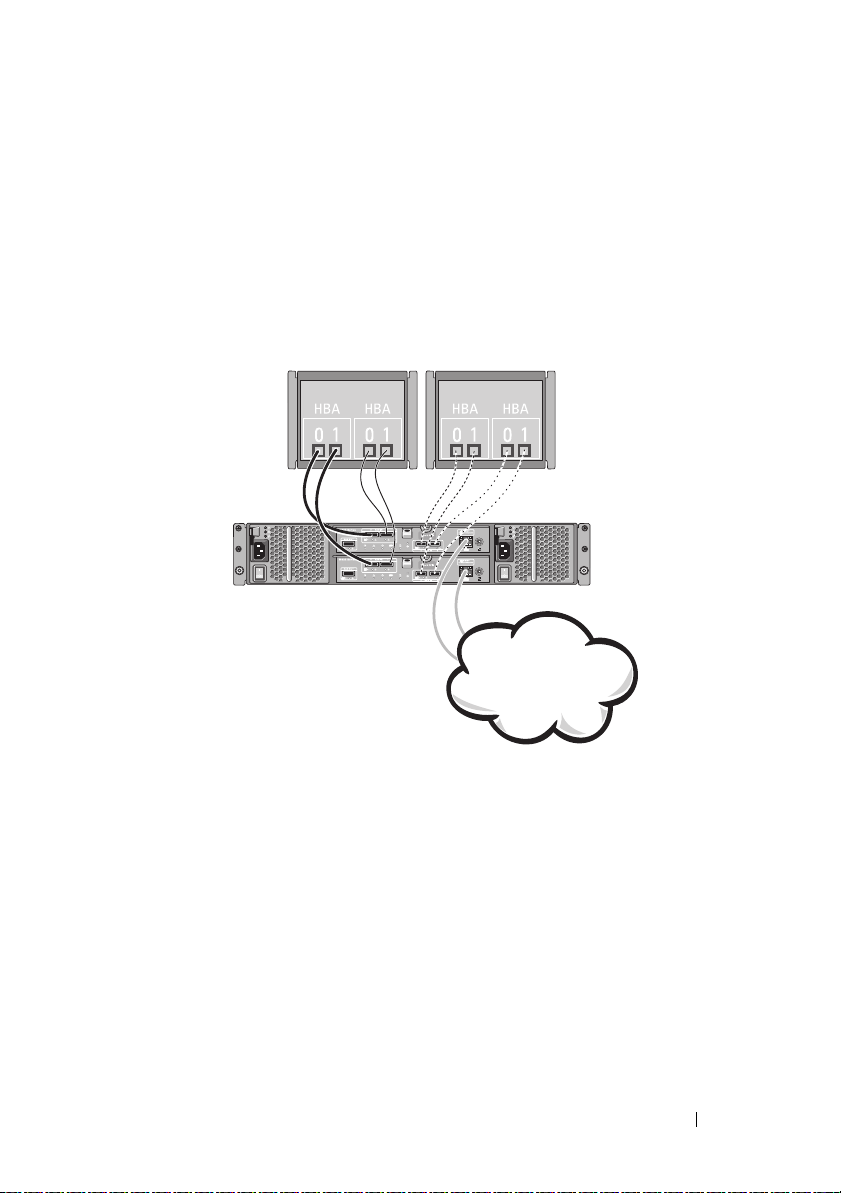
Serveur 1 Serveur 2
Matrice de stockage
Réseau
d'entreprise,
public ou privé
Configurations à deux contrôleurs
La Figure 2-4 à la Figure 2-6 affiche deux et quatre hôtes, chacun connecté à
deux modules de contrôleur RAID. Chaque hôte ayant des chemins d'accès aux
données redondants, la matrice de stockage reste accessible par le chemin
d'accès alternatif en cas de perte d'un seul chemin d'accès.
Figure 2-4. Deux hôtes connectés à deux contrôleurs
Installation du matériel
15
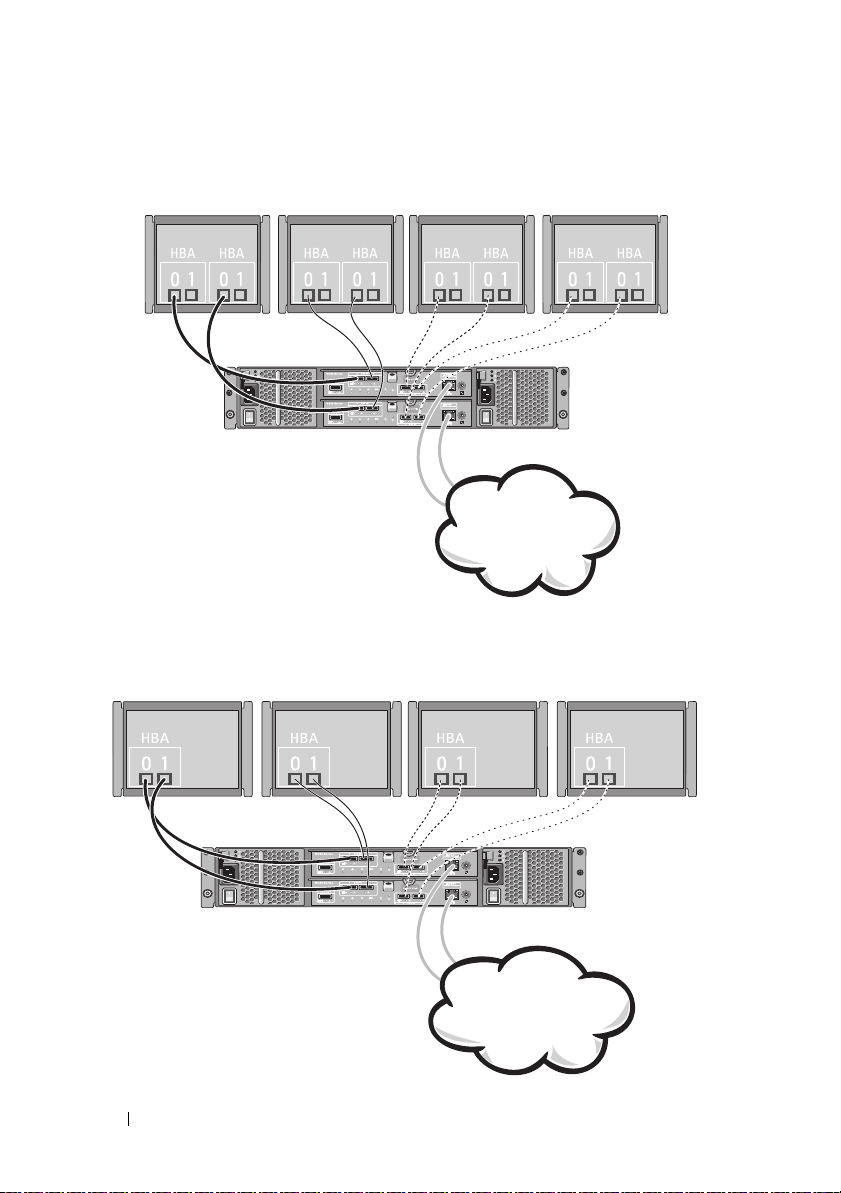
Serveur 1 Serveur 2
Matrice de stockage
Réseau
d'entreprise,
public ou privé
Serveur 3
Serveur 4
Serveur 1 Serveur 2
Matrice de stockage
Réseau
d'entreprise,
public ou privé
Serveur 3 Serveur 4
Figure 2-5. Quatre hôtes connectés à deux contrôleurs
Figure 2-6. Quatre hôtes connectés à deux contrôleurs
16
Installation du matériel
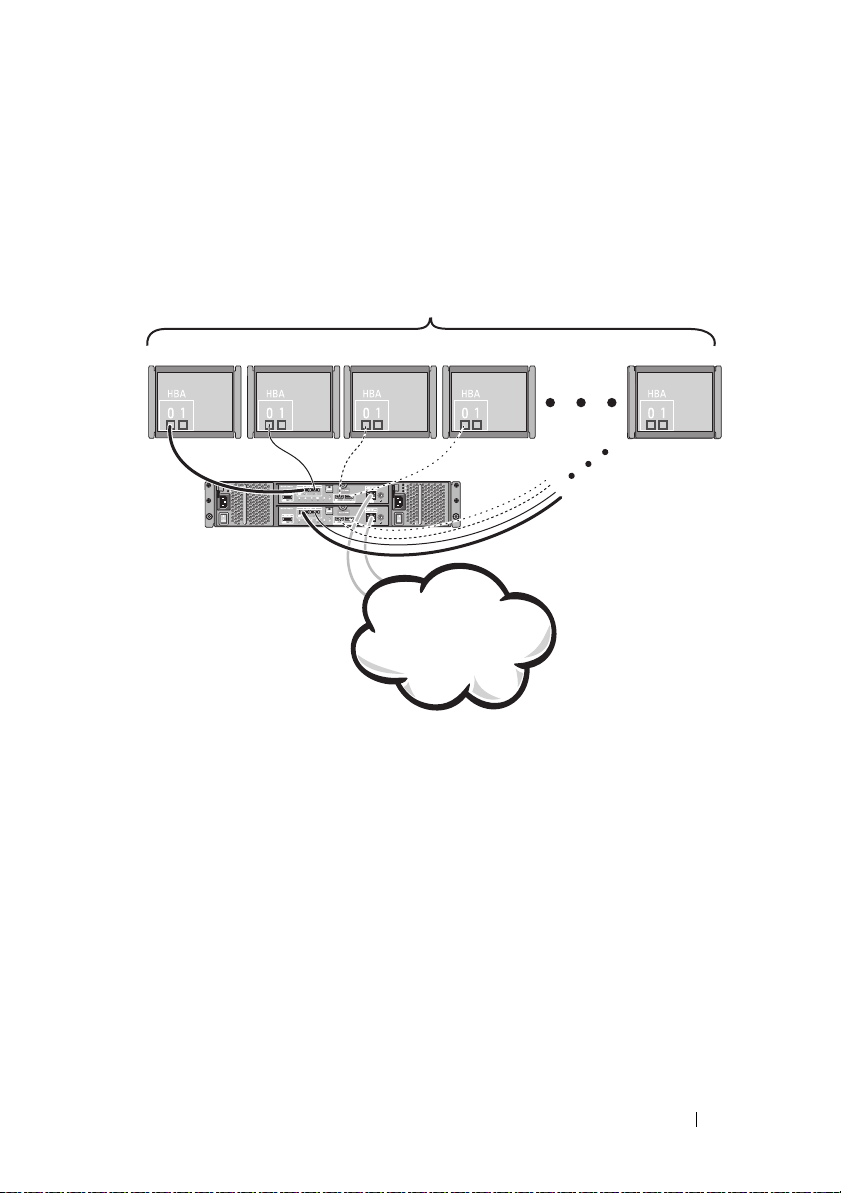
Serveur 1 Serveur 2
Matrice de stockage
Réseau
d'entreprise,
public ou privé
Serveur 3
Serveur 4
Serveur 8
Jusqu'à 8 hôtes
La Figure 2-7 affiche huit hôtes, chacun connecté à un seul module
de contrôleur RAID. Cette configuration permet la connexion du nombre
maximal d'hôtes possible, mais n'offre aucune redondance.
Figure 2-7. Huit hôtes connectés à deux contrôleurs
Installation du matériel
17
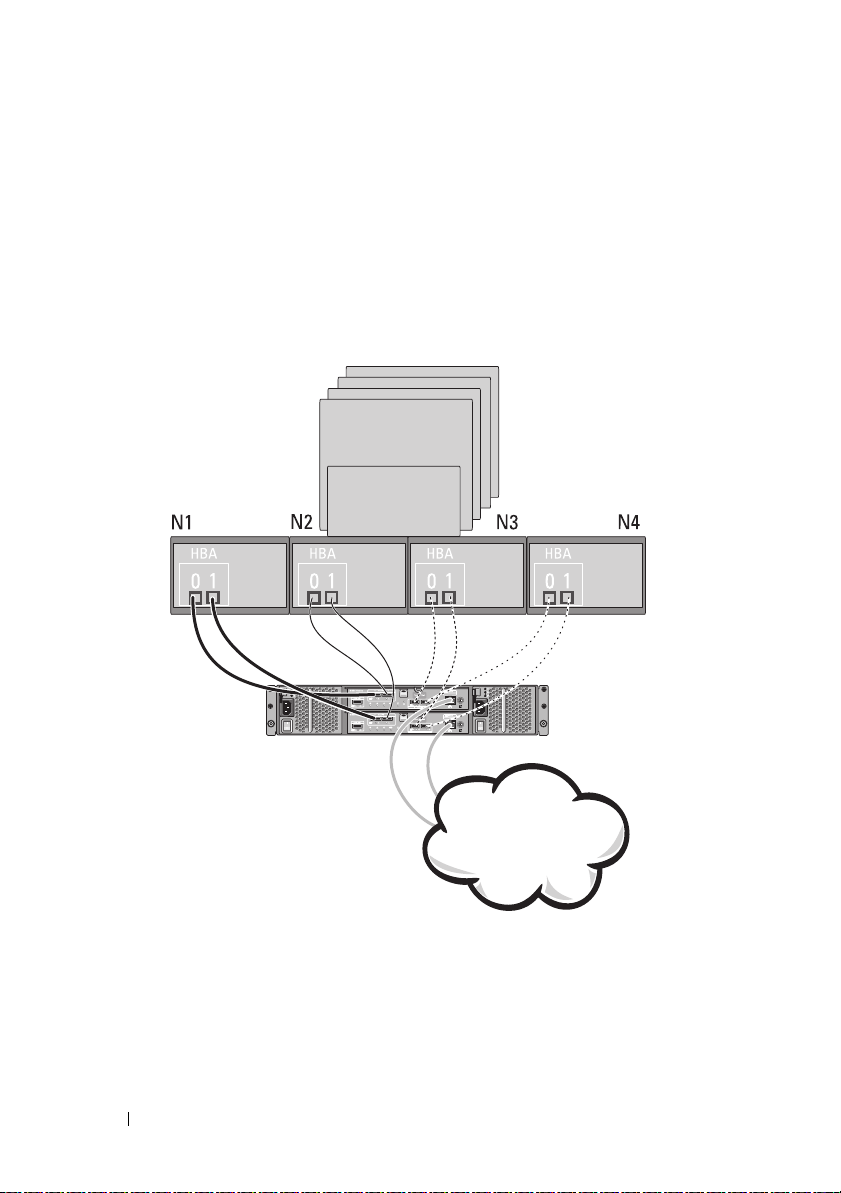
Quatre nœuds de clusters
Matrice de stockage
Réseau
d'entreprise,
public ou privé
La Figure 2-8 et la Figure 2-9 affichent jusqu'à quatre nœuds de clusters
connectés à deux modules de contrôleur RAID. Chaque hôte ayant des
chemins d'accès aux données redondants, la matrice de stockage reste
accessible par le chemin d'accès alternatif en cas de perte d'un seul chemin
d'accès.
Figure 2-8. Quatre nœuds de clusters connectés à deux contrôleurs
18
Installation du matériel

Quatre nœuds de clusters
Matrice de stockage
Réseau
d'entreprise,
public ou privé
Figure 2-9. Quatre nœuds de clusters connectés à deux contrôleurs
Installation du matériel
19
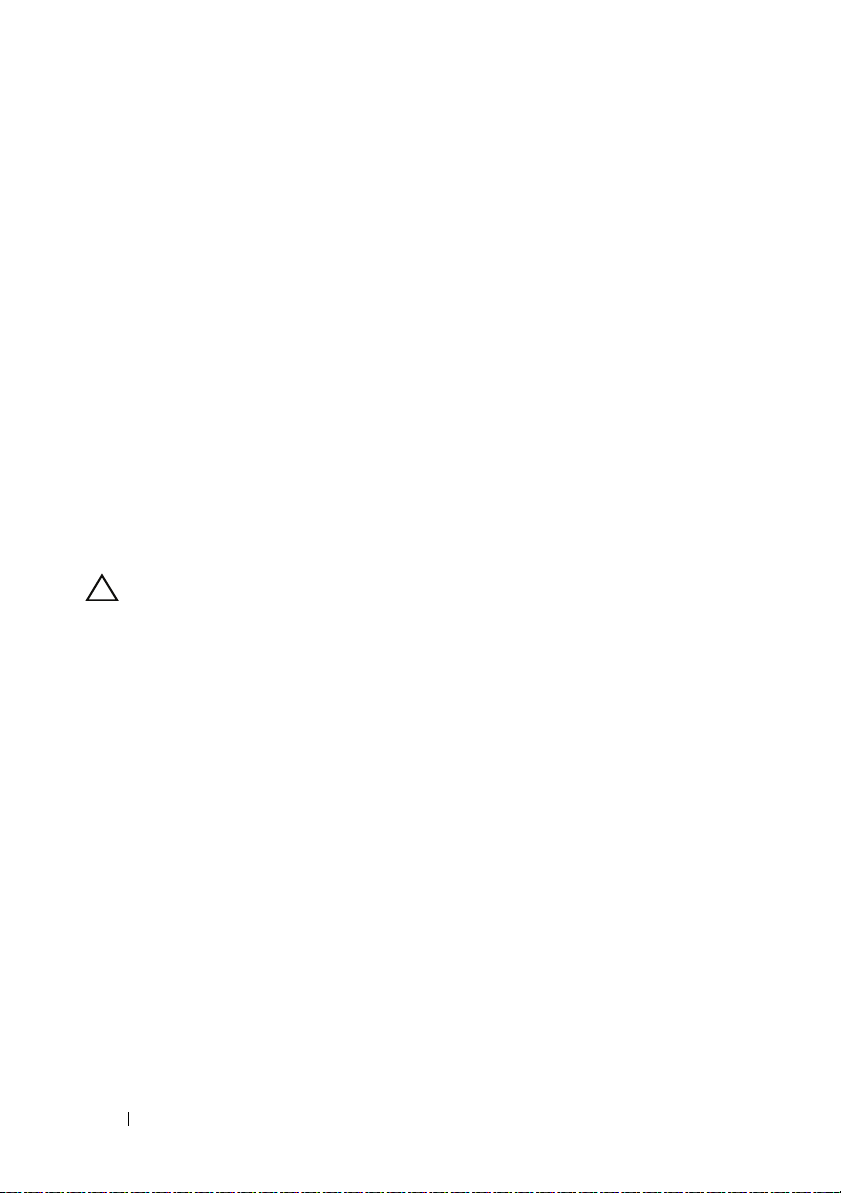
Câblage de boîtiers d'extension PowerVault de série MD1200
Pour étendre la capacité de votre matrice de stockage PowerVault de série
MD3200, ajoutez des boîtiers d'extension PowerVault de série MD1200.
Vous pouvez étendre le pool de disque physique jusqu'à un maximum de 120
(ou 192, si cette dernière est activée via la fonction premium d'activation)
disques physiques via un maximum de sept boîtiers d'extension.
Extension à l'aide de boîtiers d'extension PowerVault de série MD1200
précédemment configurés
Utilisez cette procédure si votre boîtier d'extension est directement relié à
un adaptateur PERC H800 et configuré sur celui-ci. Les données des disques
virtuels créées sur un adaptateur PERC H800 ne peuvent pas être
directement migrées sur une matrice de stockage PowerVault de série
MD3200 ou à un boîtier d'extension PowerVault de série MD1200 connecté
à une matrice de stockage PowerVault de série MD3200.
PRÉCAUTION :
précédemment relié à un adaptateur PERC H800 comme boîtier d'extension à une
matrice de stockage PowerVault de série MD3200, les disques physiques du
boîtier d'extension sont réinitialisés et les données sont perdues. Vous devez
sauvegarder toutes les données qui figurent sur le boîtier d'extension avant de
réaliser l'extension.
Pour relier des boîtiers d'extension PowerVault de série MD1200
précédemment configurés à la matrice de stockage PowerVault de
série MD3200 :
1
Sauvegardez toutes les données stockées sur les boîtiers d'extension.
2
Mettez à niveau le micrologiciel du boîtier d'extension vers la version la
plus récente disponible sur
relié au contrôleur PERC H800.
À cet effet, utilisez le fichier
(pour Linux).
si vous utilisez un boîtier PowerVault de série MD1200
dell.com/support
DUP.exe
(pour Windows) ou
pendant que le boîtier est
DUP.bin
3
Assurez-vous que le logiciel de Matrices de stockage est installé et à jour
avant d'ajouter le(s) boîtier(s) d'extension.
Pour plus d'informations, voir la
dell.com/supportmanuals
20
Installation du matériel
Matrice de prise en charge
.
sur
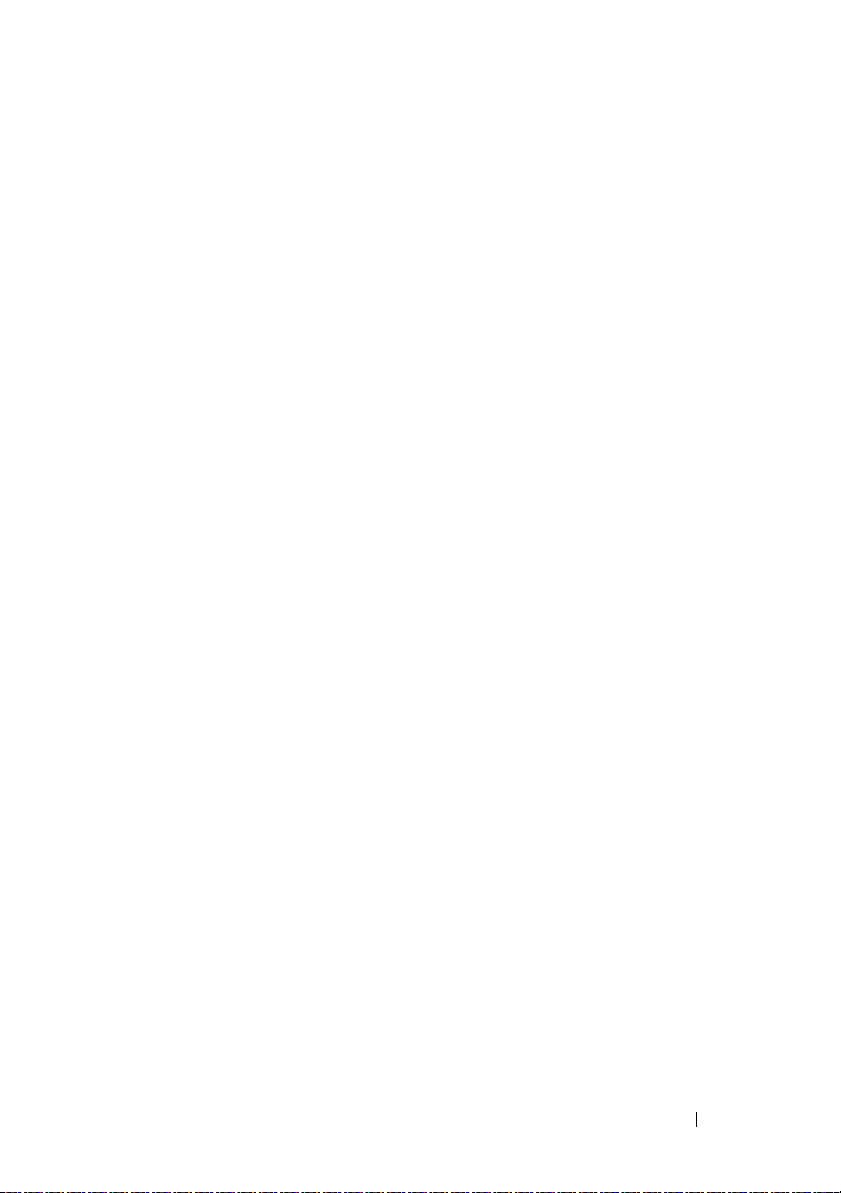
a
Installez le logiciel et le progiciel de pilote inclus sur le support
Ressources PowerVault de série MD.
Pour en savoir plus sur l'installation des logiciels, voir « Installation du
logiciel MD Storage », à la page 25.
b
À l'aide de MDSM PowerVault, mettez à jour le micrologiciel du
module de contrôleur RAID de la matrice de stockage et la mémoire
NVSRAM aux dernières versions disponibles sur
c
Cliquez sur
contrôleur RAID
Outils→ Mettre à niveau le micrologiciel du module de
dans la fenêtre
Enterprise Management Window
dell.com/support
.
(EMW).
4
Arrêtez toutes les E/S et éteignez le système et les appareils qui s'y
rattachent.
a
Arrêtez toutes les E/S impliquant la matrice et éteignez les systèmes
hôtes reliés à la matrice de stockage.
b
Arrêtez la matrice de stockage.
c
Arrêtez le(s) boîtier(s) d'extension du système concerné.
5
Reliez les boîtiers d'extension à la matrice de stockage.
6
Allumez les unités reliées :
a
Allumez les boîtiers d'extension. Attendez que leur voyant d'état
s'allume en bleu.
b
Allumez la matrice de stockage et attendez que le voyant d'état
indique que l'unité est prête
• Si les voyants d'état s'allument en orange et ne clignotent pas,
:
la matrice de stockage est encore en cours de mise en ligne.
• Si les voyants d'état sont de couleur orange et clignotent, une
erreur s'est produite. Vous pouvez l'afficher à l'aide de MDSM.
• Si les voyants d'état sont bleus et ne clignotent pas, la matrice de
stockage est prête.
c
Une fois la matrice de stockage en ligne et prête, allumez tous les
systèmes hôtes reliés.
7
Après avoir configuré le boîtier d'extension PowerVault de série MD1200
comme boîtier d'extension de la matrice de stockage, restaurez les données
sauvegardées à l'
étape 1.
Une fois les boîtiers d'extension PowerVault de série MD1200 en ligne, vous
pouvez y accéder comme s'ils faisaient partie de la matrice de stockage.
Installation du matériel
21
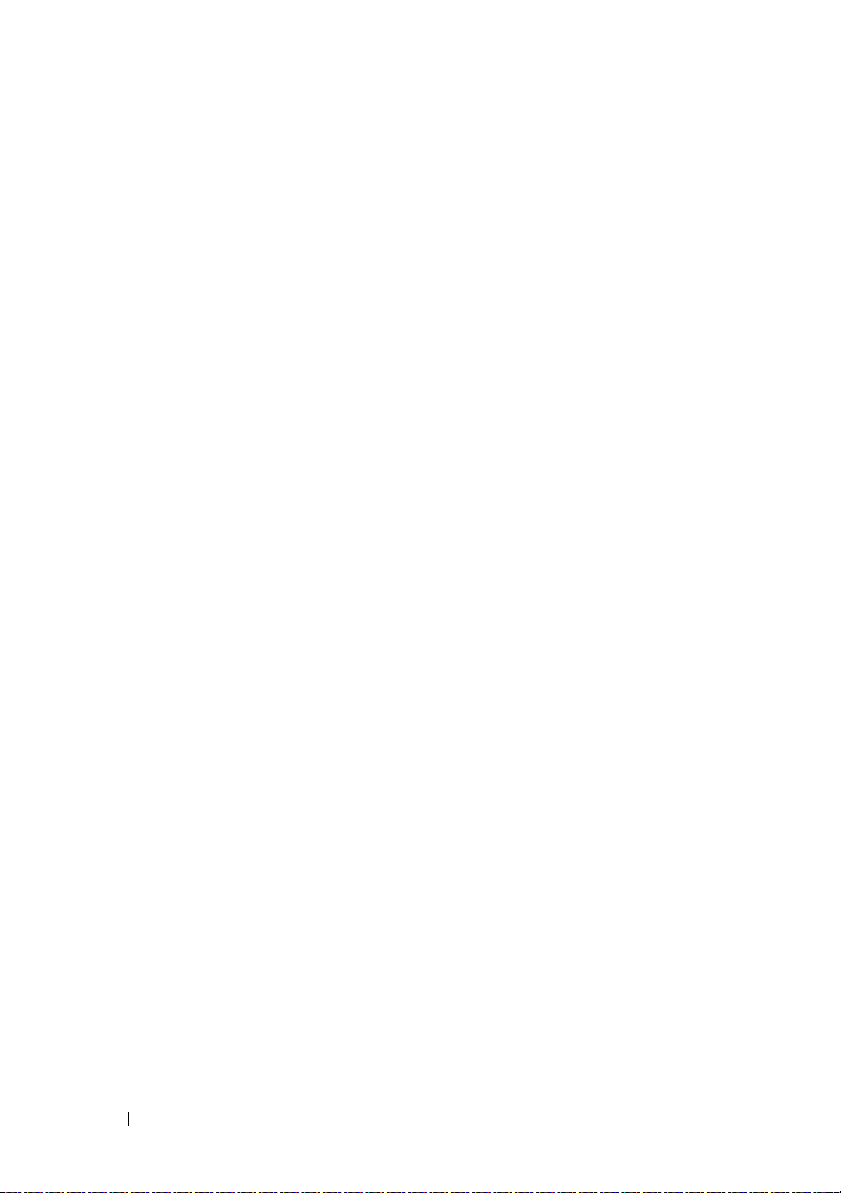
Extension à l'aide de nouveaux boîtiers d'extension PowerVault de
série MD1200
Effectuez les étapes suivantes pour relier les nouveaux boîtiers d'extension
PowerVault MD1200 à la matrice de stockage PowerVault de série MD3200 :
1
Avant d'ajouter le ou les boîtiers d'extension, assurez-vous que le logiciel
de la matrice de stockage est installé et à jour. Pour plus d'informations,
voir la
Matrice de prise en charge
a
Installez le logiciel et le progiciel de pilote inclus sur le support
Ressources
PowerVault de série MD.
Pour en savoir plus sur l'installation des logiciels, voir « Installation du
logiciel MD Storage », à la page 25.
b
Configurez le(s) boîtier(s) d'extension PowerVault de série MD1200.
Pour des informations sur la configuration des boîtiers d'extension
PowerVault MD1200 Series, voir le
dell.com/support/manuals
c
À l'aide de PowerVault MDSM, mettez à jour le micrologiciel du
module de contrôleur RAID et la mémoire NVSRAM aux dernières
versions disponibles à l'adresse
d
Cliquez sur
contrôleur RAID
Outils→ Mettre à niveau le micrologiciel du module de
dans la fenêtre
(EMW).
2
Arrêtez toutes les E/S et mettez le systèmes hors tension ainsi que toutes
les unités qui y sont reliées :
a
Arrêtez toutes les E/S impliquant la matrice de stockage et éteignez
les systèmes hôtes concernés qui y sont reliés.
b
Arrêtez la matrice de stockage.
c
Arrêtez les boîtiers d'extension du système concerné.
3
Reliez les boîtiers d'extension à la matrice de stockage.
4
Allumez les unités reliées :
a
Allumez les boîtiers d'extension. Attendez que leur voyant d'état
s'allume en bleu.
sur
dell.com/supportmanuals
Manuel du propriétaire
.
dell.com/support
.
Enterprise Management Window
.
à l'adresse
22
Installation du matériel
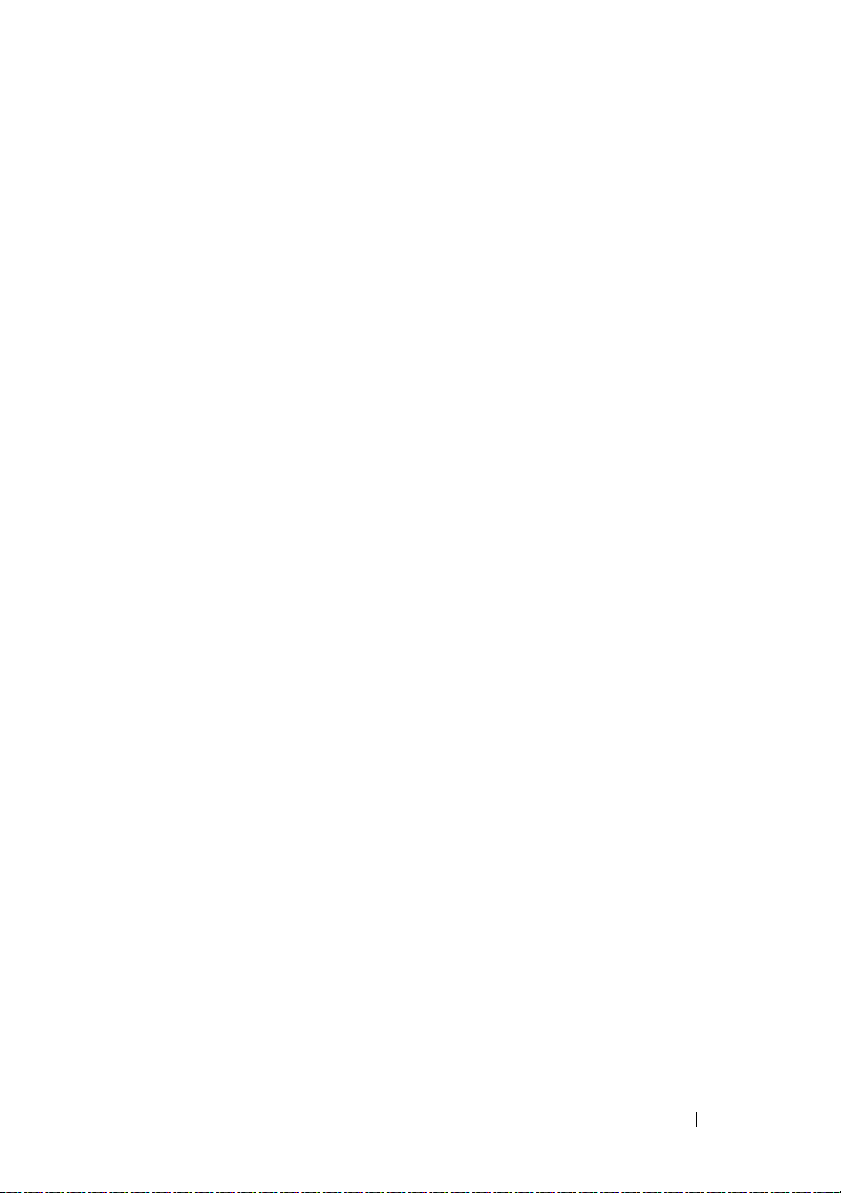
b
Allumez la matrice de stockage et attendez que le voyant d'état
indique que l'unité est prête
:
• Si les voyants d'état s'allument en orange et ne clignotent pas,
la matrice de stockage est encore en cours de mise en ligne.
• Si les voyants d'état sont de couleur orange et clignotent, une
erreur s'est produite. Vous pouvez l'afficher à l'aide de MDSM.
• Si les voyants d'état sont bleus et ne clignotent pas, la matrice
de stockage est prête.
c
Une fois la matrice de stockage en ligne et prête, allumez tous les
systèmes hôtes reliés.
5
À l'aide de MDSM, mettez à jour tous les micrologiciels des boîtiers
d'extension qui ne sont pas à jour :
a
À partir de la fenêtre de gestion d'entreprise (EMW), sélectionnez le
boîtier à mettre à jour et passez à la
fenêtre de gestion des matrices
(AMW).
b
Cliquez sur
EMM
c
Sélectionnez
Avancé→ Maintenance→
.
Sélectionner tout
Télécharger→ Micrologiciel
pour mettre à jour simultanément
tous les boîtiers d'extension reliés.
Installation du matériel
23
